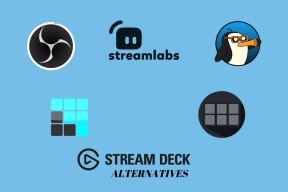5 tapaa heikentää OS X Yosemiten kirkasta ulkoasua
Sekalaista / / December 02, 2021
Tähän mennessä tiedät Yosemite on saanut kokonaan uuden ilmeen. Se näyttää hyvältä Retina-näytöllä ja näyttää hyvältä ei-Retina-näytöllä. Aivan kuten iOS 7, Yosemiten uudelleensuunnittelu on kirkas, valkoinen ja eloisa. Mutta onneksi Apple ei tällä kertaa mennyt iOS 7:ään asti. Löydät edelleen varjoja, kontrastia ja OS X: n perusulkoasua, jota olemme rakastaneet vuosien varrella.

Kaiken kaikkiaan se on vain uusi maalikerros. Tosin erittäin kirkas ja iloinen. Saat anteeksi, jos luulisit, että Yosemiten on suunnitellut Hello Kitty -reppu koulutyttöillä. Mutta se ei ollut. Sen ovat kehittäneet eräät parhaista suunnittelijoista ja insinööreistä. Ja kävi ilmi, että he tiesivät, että jotkut ihmiset eivät arvostaisi tätä uutta ilmettä.
Tästä syystä, toisin kuin iOS, löydät asetukset, joilla voit poistaa käytöstä / vaimentaa melkein kaikki Yosemiten tärkeät ominaisuudet. Mitä ne asetukset ovat? Kuinka voit lieventää Yosemiten loistoa? Lue lisää saadaksesi selville.
1. Vähennä läpinäkyvyyttä
Asia, joka luultavasti häiritsee silmiäsi, on liian iloinen jopa Halloween-kulkueeseen – se on Yosemiten uusi läpinäkyvyysominaisuus. Tai kuten Apple sitä kutsuu: Vibrancy.
Ensimmäinen tapa lieventää Yosemiten uutta käyttöliittymää on vähentää epäselviä, läpikuultavia kerroksia, jotka näkyvät taustan tai sen alla olevan sisällön läpi. Voit tehdä tämän avaamalla Järjestelmäasetukset, valitse Esteettömyys ja napsauta Vähennä läpinäkyvyyttä vaihtoehto.

Läpinäkyvät sivupalkit, telakka ja otsikot ovat nyt yhtenäisen valkoisena. Ne ovat edelleen valkoisia ja kirkkaita, mutta eivät ainakaan enää läpinäkyviä.

2. Tumma tila

Puhuttaessa valkoisesta ja kirkkaasta, terveisiä Dark Modelle. Applen puolivalmisteinen mutta toimiva vastaus ammattikäyttäjille, jotka haluavat työskennellä pimeässä ympäristössä, koska he voivat keskittyä sisältöön käyttöliittymän sijaan. Pimeä tila voidaan aktivoida alkaen Järjestelmäasetukset -> Kenraali -> Käytä tummaa valikkopalkkia ja Dockia.

Käynnistä tumma tila automaattisesti milloin tahansa: F.lux on näytön suodatinsovellus useille alustoille, joka lisää näytölle oranssin sävyn, jotta se on helpompi silmille, kun yö tulee. The sovelluksen päivitetty versio on lisännyt mahdollisuuden kutsua Dark Mode automaattisesti milloin tahansa.
3. Valitse neutraali tausta

Parasta, mitä voit tehdä tehdäksesi Yosemitesta vähemmän loistokkaan, on valita tapetti, joka ei ole liian värikäs. Itse asiassa OS X niputtaa monia tällaisia neutraaleja taustakuvia. Leiki vain ja sovi haluamasi värin kanssa. Jos teet siitä harmaa/musta, vielä parempi.
4. Tumma tila + harmaasävy = tasainen Mac

Haluatko tasaisen ilmeen? Haluatko valikkopalkin sulautuvan saumattomasti taustakuvaan sen sijaan, että se istuisi yläreunassa?
Näin voit tehdä sen.
- Vaihda tummaan tilaan.
- Vähennä läpinäkyvyyttä alkaen Esteettömyys.
- Valitse Kiinteät värit työpöydän taustakuvasta ja valitse liukusäätimestä 11 % harmaasävyvärejä.
5. Hanki (jossainkin) System 7 look

Voi nostalgiaa. Klassinen oire usein huonompien aikojen romantisoimisesta ja niiden saamisesta näyttämään paremmalta jälkeenpäin katsottuna. Voit tehdä saman (ilman matkatavaroita) säätämällä joitain Yosemiten asetuksia niin, että se näyttää Järjestelmä 7, melkein.
Se on hakkerointi, hakkerointi, joka ei edes vaadi todellista hakkerointia. Se on vain sattuma, jonka joku keksi vahingossa säätämällä joitain käyttöliittymäasetuksia, joten älä odota Macisi hyppäävän ajassa taaksepäin.
Se, mitä näillä parannuksilla voidaan saavuttaa, on kuitenkin ihailtavaa.
Saat yllä olevan tuloksen seuraavasti:
- Lisää kontrastia alkaen Järjestelmäasetukset -> Esteettömyys -> Näyttö.
- Vaihtaa Grafiitti sisään Ulkomuoto alkaen Kenraali valikosta.
- Vaihda taustakuvaksi Tummanharmaa keskikokoinen.
- Avaa Finder ikkunassa, napsauta työkalupalkkia hiiren kakkospainikkeella ja valitse Piilota työkalupalkki.
Olet nyt siirretty 90-luvun alkupuolelle, jossa Applen tulevaisuus yrityksenä näytti yhtä synkältä kuin harmaa käyttöliittymä. Hyviä aikoja, vai mitä?
Oletko jo parannellut Yosemiten?
Käytätkö Yosemitea Applen tarkoittamalla tavalla vai oletko tehnyt joitain säätöjä? Kerro meille alla olevissa kommenteissa.